スポンサーリンク
iPhoneを利用していて「自宅に到着しました」や「勤務先に到着しました」が画面の下に表示されて、アプリが表示されることがあります。類似の機能に「現在位置に基づく」もあります。
これらについて、「どうして自宅がバレているの」「勤務先が知られていて怖い」などの反応が多く見受けられます。
そこで、この機能の仕組みや、この機能を無効にして、自宅や勤務先がiPhoneに知られないようにする方法を紹介します。
目次
スポンサーリンク
「自宅に到着しました」表示の意味と機能
例えば自宅に到着したとき、次のように、「LINE 自宅に到着しました」と表示される場合があります。
まず、ここで勘違いしないで欲しいのですが、「『LINE』アプリが、あなたが自宅に到着したことを認識しているわけではありません」。
「『iOS』が、自宅に到着したことを認識していて、自宅でよく使うアプリ『LINE』を使いませんかと提案してきている」が正しい認識です。
どうして「自宅」「勤務先」がバレるのか
実は、iOS10には「利用頻度の高い位置情報」という機能があり、位置情報の履歴から、その滞在時間や滞在回数を分析し、「自宅」や「勤務先」を推定しているのです。
「利用頻度の高い位置情報」の分析結果・位置情報履歴を確認する方法
この分析結果は,「利用頻度の高い位置情報」画面で確認することができます。
まず、iPhoneの「設定」アプリを開いて、「プライバシー」を開きます。
次に、「位置情報サービス」を開きます。
すると、位置情報サービスを利用するアプリ一覧がずらっと並ぶので、一番下にある「システムサービス」を開きます。
位置情報に関するさまざまな項目が表示されるので、その中にある「利用頻度の高い位置情報」を開いてください。
すると、利用頻度の高い位置情報の「履歴」として、利用頻度の高い位置の分析結果が表示されます。
詳細を見るために、履歴の中のひとつをタップしてみてください。
分析した結果、利用頻度が高い場所と判定されたエリアが、地図上に水色の円で表示されます。
そして、画面下の表示で、「自宅」と分析されていることがわかります。
「自宅」「勤務先」の情報を消す方法
「自宅に到着しました」機能を無効化する方法
そもそもこの分析自体を無効にするには、同じ画面上部の「利用頻度の高い位置情報」を「オフ」に切り替えてください。
利用頻度の高い位置情報
"マップ"や"カレンダー"などで便利な位置ベースの情報を提供するために、利用頻度の高い場所の情報をiPhoneに登録することを許可します。
「マップ」アプリの「自宅」「勤務先」「駐車中車両」表示も同じ仕組み
この機能を無効にすると、「マップ」に表示される「自宅」や「勤務先」も無効化されるので注意してください。
登録した覚えのない自宅の住所や勤務先の住所がバレているのも、同じ仕組みだった、というわけです。
車を停めた場所が分かる「駐車中車両」表示も、移動速度の変化や出発位置・到着位置などから分析された結果を表示しているものと思われます。
ひとこと
これ系の機能に対する「怖い」の反応を見ていると、具体的にどういうリスクを怖がっているのか、が気になったり。
スポンサーリンク

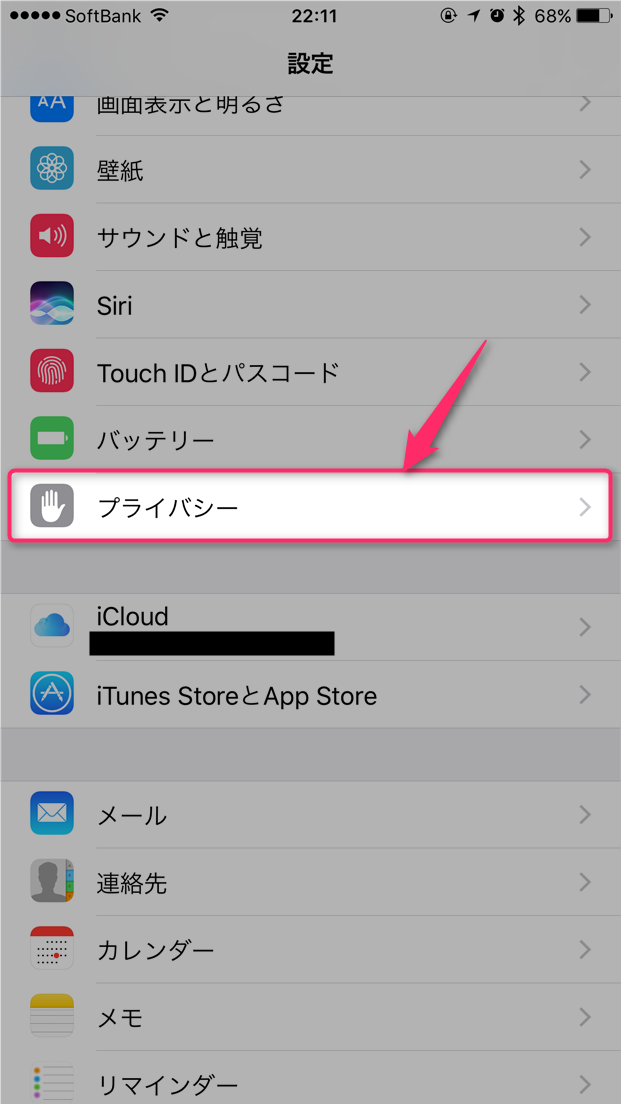
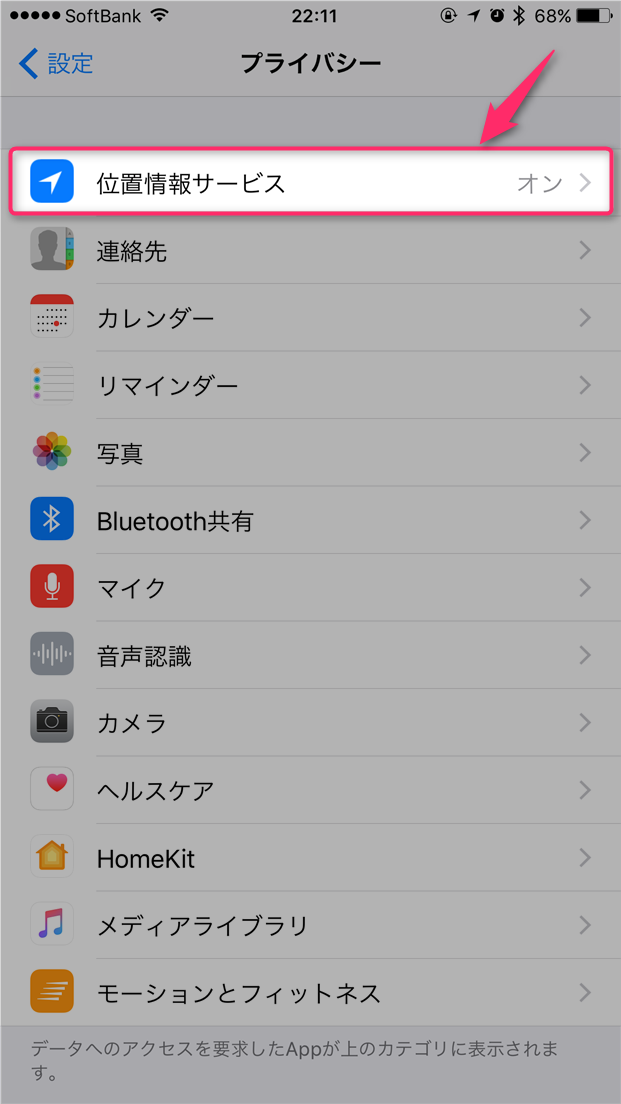
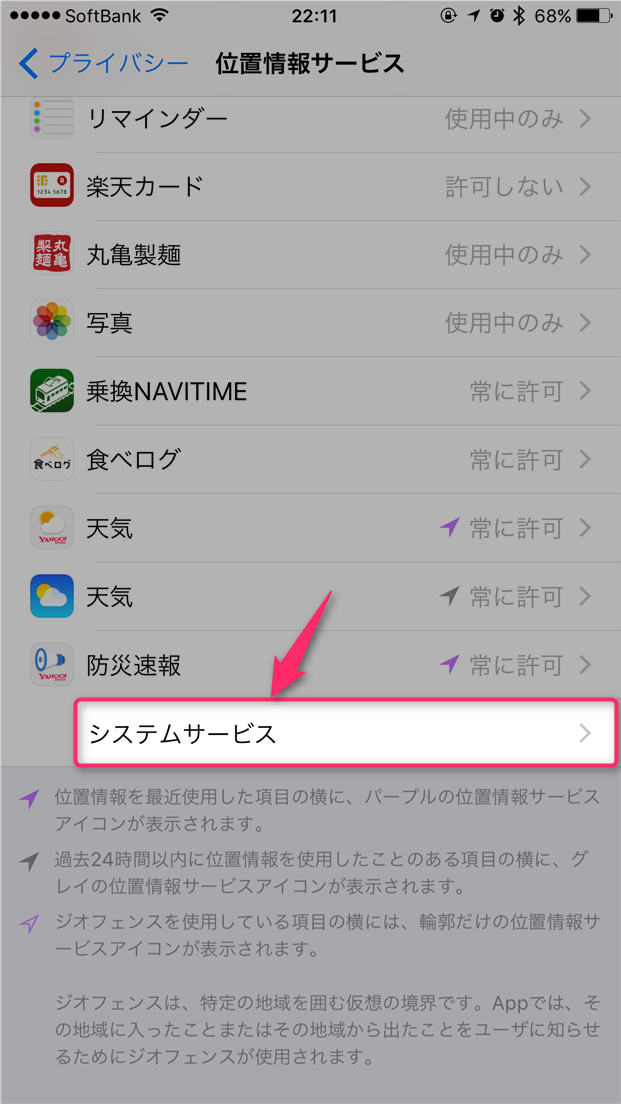
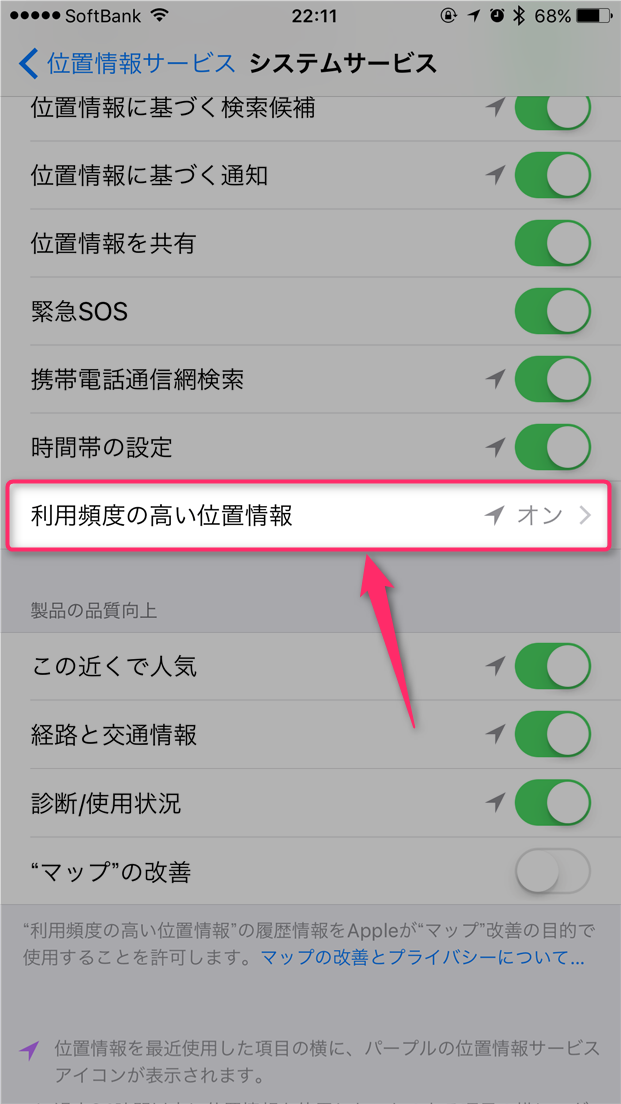
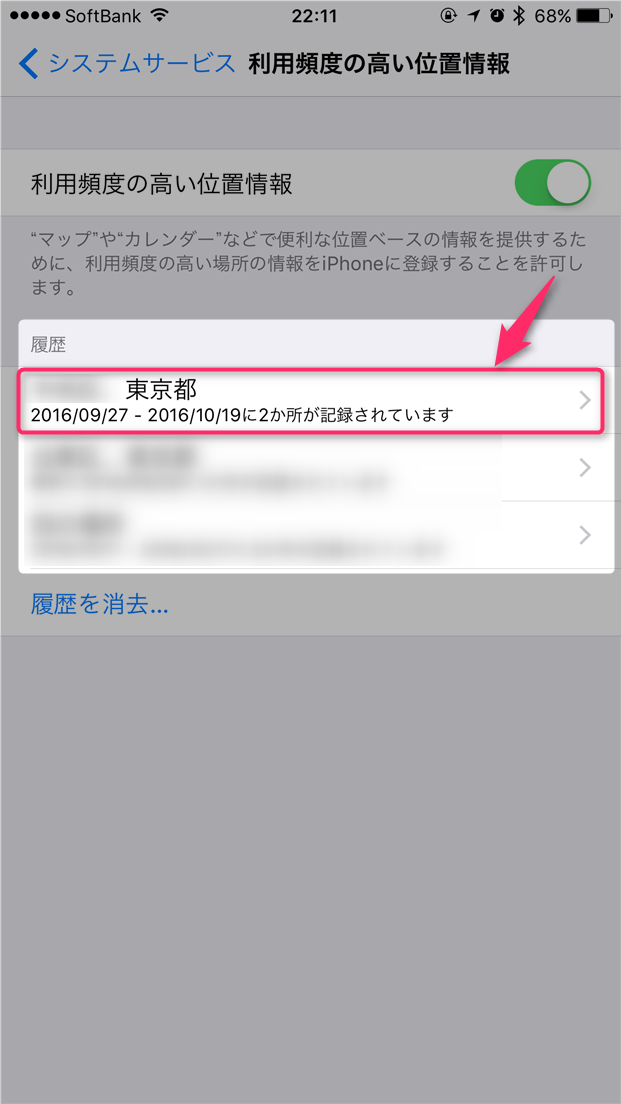
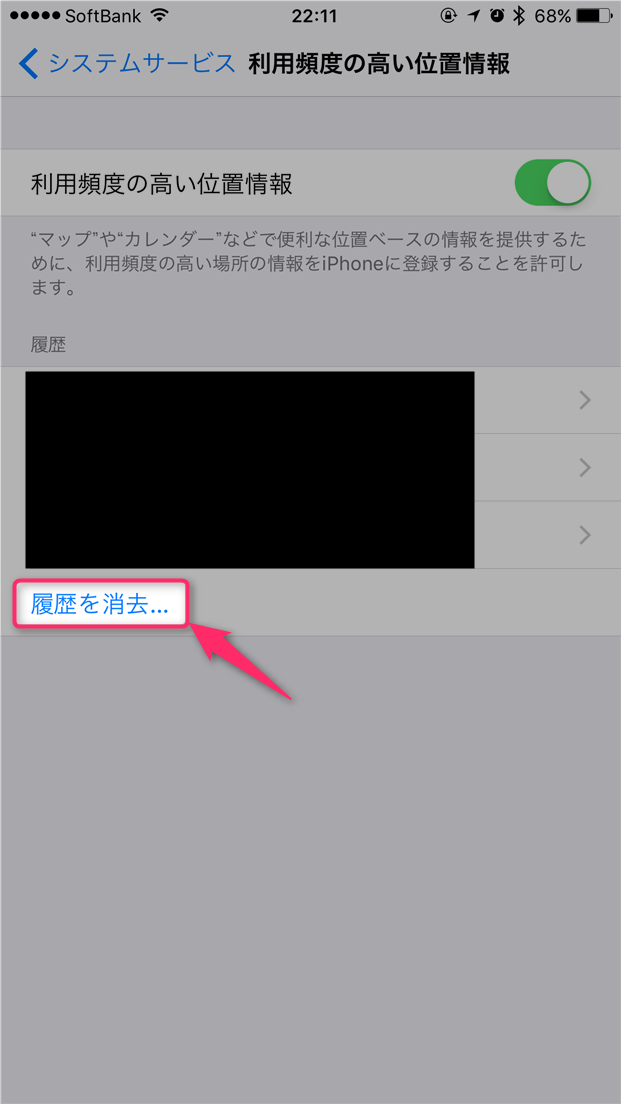

スポンサーリンク